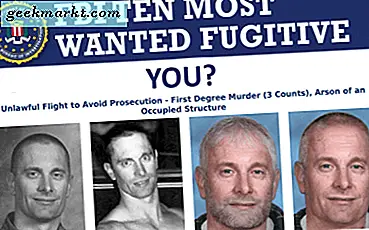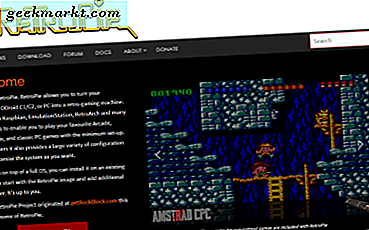Rythm is een populaire muziek-spelende bot waarmee je naar muziek kunt luisteren met je Discord-community. Het ondersteunt YouTube, YouTube Music, SoundCloud, Twitch en andere muziekstreamingservices om op de Discord af te spelen. Maar hoe gebruik je de Rythm-bot op Discord?
Vandaag zullen we bespreken hoe u Rythm aan uw server kunt toevoegen, het kunt gebruiken, functies die u moet bekijken en ook hoe u het kunt verwijderen als u niet tevreden bent. Kortom, alles wat u moet weten over de Rythm-bot op Discord.
Hoe u Rythm Bot toevoegt aan uw Discord-server
Om de Rythm-bot aan de Discord-server toe te voegen, opent u de officiële website van Rythm. Je vindt de "Add to Discord" als eerste optie in de rechterzijbalk, klik erop.

U wordt gevraagd om in te loggen bij Discord als u dit nog niet heeft gedaan.

Hierdoor wordt een onenigheidspagina geopend om de bot aan uw server toe te voegen. Selecteer Server in het vervolgkeuzemenu en klik op Doorgaan. Als de server waaraan je de bot wilde toevoegen niet beschikbaar is, heb je waarschijnlijk niet de benodigde rechten om bots aan die specifieke server toe te voegen. U moet contact opnemen met iemand met een beheerdersrol of een hogere rol om de bot voor u toe te voegen.

Rythm zal om toestemming van de beheerder vragen. U kunt het uitschakelen en op Doorgaan klikken omdat Rythm geen beheerdersrechten nodig heeft om te werken.

Dat is het. Je hebt de Rythm-bot met succes toegevoegd aan je Discord-server en je wordt doorgestuurd naar de officiële webpagina van Rythm.

Open Discord en vervolgens de server waaraan je de Rythm-bot hebt toegevoegd. U vindt een welkomstbericht van Rythm en wat basisinformatie om aan de slag te gaan.

Ook afrekenen: Zelf gebruikersrollen toewijzen op Discord
Hoe Rythm Bot te gebruiken
Het voorvoegsel van de Rythm-bot is "!". Hiermee kun je een aantal commando's gebruiken, zoals afspelen, pauzeren, hervatten, shuffle, wachtrij, etc.

U kunt de opdracht "! Play" gebruiken en vervolgens de naam van een nummer of YouTube-URL typen om het af te spelen en iedereen in die groep kan ernaar luisteren.

U kunt op dezelfde manier andere opdrachten gebruiken, zoals overslaan, verwijderen, herhalen, enz. Met een voorvoegsel! voor het. Bekijk deze lijst met opdrachten voor Ritme en leer meer over het gebruik ervan in Discord.

Zorg ervoor dat mensen geen Rythm-commando's op al je kanalen spammen die tot spam leiden. Om dit te doen, maakt u een apart muziekbedieningstekstkanaal aan door op het plusteken “+” naast tekstkanalen te klikken.

Geef het kanaal een naam die verband houdt met muziekbediening (gemakkelijk te onthouden) en klik op "Kanaal maken".

Zorg er ook voor dat deze opdrachten niet werken op andere kanalen, zodat mensen worden gedwongen het specifieke kanaal te gebruiken dat we hebben gemaakt om de muziek te bedienen. Om andere kanalen te blokkeren, dubbelklikt u op de kanaalnaam en klikt u op "Kanaal bewerken".

Klik op de optie Machtigingen in de linkerzijbalk en selecteer vervolgens het plusteken "+" naast Rollen / Leden.

Selecteer de Rythm-bot uit de lijst.

Schakel in de weergave Machtigingen voor de rol Ritme de machtiging "Berichten lezen" uit, zodat Rythm geen berichten van het kanaal kan lezen. Dit kan mensen dwingen om te stoppen met het gebruik van andere kanalen als muziekcontrolekanalen.

Nu moet u hetzelfde doen op alle tekstkanalen op uw server, zodat het enige kanaal wordt opgeruimd door het kanaal dat we hebben gemaakt.
Rythm Bot-functies
Rythm heeft ook een paar handige functies die u moet controleren. Ten eerste kunt u het voorvoegsel "!" gewoon door het commando! settings prefix te gebruiken.

U kunt de songteksten van de momenteel afgespeelde song openen door! Songteksten te typen.

Typ gewoon! Play en voeg vervolgens de URL van de YouTube-afspeellijst toe om de YouTube-afspeellijst af te spelen.

U gebruikt de opties! Loop en! Loopqueue om respectievelijk een nummer of de wachtrij te herhalen.

Er is een optie om rechtstreeks op YouTube te zoeken met ‘! Zoeken’ en de optie voor de naam van het nummer. Hierdoor worden links van video's van YouTube in een lijst weergegeven.

Hoe de Rythm Bot van de server te verwijderen
Vaak voegen mensen bots toe om ze te testen en willen ze ze vervolgens om verschillende redenen verwijderen. Maar het verwijderen van bots van de Discord-server is een raar proces.
Om te verwijderen, typ je gewoon! Play in het kanaal waar Rythm kan lezen. Het antwoordt met een bericht dat het ongeldig is.

Klik met de rechtermuisknop op de botnaam "Rythm" en selecteer "Kick Rythm" om Rythm van je Discord-server te verwijderen.

Je kunt hetzelfde ook doen vanuit de "Ledenlijst", maar als je veel mensen op de server hebt, is het moeilijk om de bot te vinden omdat er geen zoekfunctie is.
Gebruik je Rhytm Bot op Discord Server
Hoewel Rythm geen Spotify ondersteunt, is het vanwege zijn betrouwbaarheid altijd mijn favoriete muziekbot op Discord geweest. Het feit dat het niet tussendoor blijft en op elk commando reageert, is echt goed in vergelijking met andere muziekbots. Maar ik raad je aan om Groovy en Botify te bekijken, omdat dit de beste alternatieven zijn die je kunt kiezen.
Ook afrekenen: Beste Discord-bots om een geweldige server te bouwen en te onderhouden